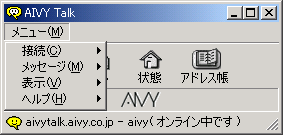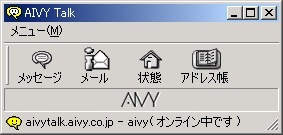
|
「メッセージ」ボタン |
呼び出し先ユーザIDと最初のメッセージを入力するパネルを表示します。 |
| 「メール」ボタン | メール作成ウィンドウを呼び出します。 |
| 「状態」ボタン | メインウィンドウを展開して「状態」ウィンドウを表示します。 |
| 「アドレス帳」ボタン | アドレス帳ウィンドウを表示します。 |
| 【メニュー】 |
|
|
|||
| 「ログイン」 | 未接続のサーバを選択してこのコマンドを実行するとユーザIDとパスワードを入力するパネルが表示されます。自分のIDとパスワードを入力して「接続」ボタンを押すとサーバにログインできます。また「状態」ウィンドウ内に表示されているサーバの名前をダブルクリックすることでこの「ログイン」コマンドを実行するのと同じことができます。 | ||
| 「ログアウト」 | ログインしているサーバとの接続を遮断することをログアウトといいます。現在接続しているサーバを選択してこのコマンドを実行するとサーバとの接続が切れます。また「状態」ウィンドウ内に表示されているサーバの名前をダブルクリックすることでこの「ログアウト」コマンドを実行するのと同じことができます。 | ||
| 「新規接続」 | 新しいサーバに接続するときにはこのコマンドを実行します。このコマンドを実行すると接続先のサーバのアドレスやポート番号等を設定するパネルが表示されますので接続に必要な情報を入力してから「接続」を押してください。 | ||
| 「削除」 | 「状態」ウィンドウ内に表示されているサーバや友達をリストから削除します。 グループやパーティを削除することはできません。その場合はアドレス帳を利用します。 また単に「状態」ウィンドウに表示したくないだけならアドレス帳の「表示設定」を利用して表示する/しないを設定できるのでそちらをご利用ください。 |
||
| 「オプション」 | ここをクリックしてください。 | ||
| 「アプリケーション の終了」 |
AIVY Talkを終了します。ログイン中のサーバがある場合は自動的にログアウトするかどうかを確認するパネルが表示されます。 | ||
| ▲「メニュー」に戻る | |||
|
|||
| 「メッセージを送信」 | このコマンドを実行するとメッセージの発信パネルが表示されますので、送信したい相手のIDと最初のメッセージを入力してから「接続」ボタンを押してください。なお、発信パネルの呼び出し先IDには「状態」ウィンドウ内で選択されている友達やグループ、パーティのIDがあらかじめ入力されていることがあります。 | ||
| 「メールを送信」 | メール作成ウィンドウを起動します。 | ||
| 「公開メッセージ」 | 公開するメッセージを入力するためのパネルを表示します。表示されたパネルでメッセージを入力して「普通の状態」か「禁止の状態」のいずれかを選択します。「禁止の状態」を選択すると友達からの呼び出しを受けない状態にしてから入力したメッセージを表示します。標準で提供されている「しばらく出られません」や「食事中」といった簡易メッセージ以外のメッセージで呼び出しを受けられない(受けたくない)ときに「禁止の状態」オプションを選択してください。
公開メッセージの発信範囲は「現在選択しているサーバだけに送信」か「ログインしているすべてのサーバに送る」のどちらかを選択することができます。ここで選択した発信範囲は「簡易メッセージ」の発信範囲と同じになります。 何かしら公開メッセージを発信しているときはこのコマンドの前にチェックマークがつきます。 |
||
| 「簡易メッセージ」 | 友達からの呼び出しに応答できない場合にここで提供されているメッセージの中のどれかを選択します。「オンライン中です」を選択すると応答可能な状態に戻ります。
簡易メッセージの発信範囲は「現在選択しているサーバだけに送信」か「ログインしているすべてのサーバに送る」のどちらかを選択することができます。ここで選択した発信範囲は「公開メッセージ」の発信範囲と同じになります。 |
||
| 「留守番メッセージの送信」 | ログインしていない人へメッセージを留守番電話のように残すことができます。 「状態」ウィンドウ内に表示されていてオフライン状態の友達を選択してこのコマンドを実行するとメッセージを入力するパネルが表示されますので、メッセージを入力後、「送信」ボタンを押してください。 | ||
| 「留守番メッセージの表示」 | 受信した留守番メッセージを表示します。 | ||
| ▲「メニュー」に戻る | |||
|
|||
| 「状態」 | 「状態」ウィンドウを表示します。 | ||
| 「アドレス帳」 | アドレス帳を表示します。 | ||
| 「相互関係の表示」 | あなたをアドレス帳に登録している友達の一覧をみることができます。 ここに登録されている友達またはユーザはあなたが発信した公開メッセージを受信することができます。公開メッセージを受信して欲しくない、または知らないユーザがあなたを登録しているような場合にはここでそのユーザを着信拒否に設定することができます(着信拒否者には公開メッセージは配信されません)。着信拒否したい人を選んでから「着信拒否を設定」ボタンを押してください。 着信拒否に設定した人の一覧は「着信拒否している人」タブをクリックすることで見れます。着信拒否を解除したい場合は一覧の中からそのユーザを選択してから「着信拒否を解除」を選択してください。 着信拒否に設定された人からは、あなたはログインしていないように見えるだけであなたが着信拒否に設定しているということはわかりません。 着信拒否に設定したユーザから呼び出されることはありませんが、留守番メッセージを残されることはあることに注意してください。 |
||
| 「公開メッセージバー」 | メインウィンドウの下部に公開メッセージを入力するバーの表示/非表示を設定します。なお、「状態」ウィンドウを開いてない場合は公開メッセージバーを表示させることはできません。 | ||
| 「プロパティ/プロフィール」 | 「状態」ウィンドウ内に表示されているサーバを選択してこのコマンドを実行すると選択したサーバのプロパティを表示します。友達やグループ、パーティを選択して実行するとそのプロフィールを表示します。 | ||
| 「自分のプロフィール」 | あなたが登録したプロフィールを見ることができます。登録したプロフィールを変更する場合はこのコマンドを実行して表示される「個人のプロフィール」パネルにある「プロフィール変更」ボタンを押してください。 | ||
| 「最新の情報に更新」 | 自分のプロフィールを変更したりした時など、このコマンドを実行して変更を反映させます。 | ||
| ▲「メニュー」に戻る | |||
|
|||
| 「オンラインヘルプ」 | 今利用しているオンラインヘルプを呼び出します。 | ||
| 「バージョン情報」 | 使用中のAIVY Talkのバージョンや登録情報を表示します。 名前やID、電子メール、キーといったライセンス情報部分はコピー可能です。 マウスで選択後マウスを右クリックしてコピーコマンドを実行後、メモ帳などにペーストしてください。コピーした情報は別のコンピュータにAIVY Talkをインストールするときのユーザ登録時に便利に利用できます。 | ||
| ▲「メニュー」に戻る | |||